2025/04/05
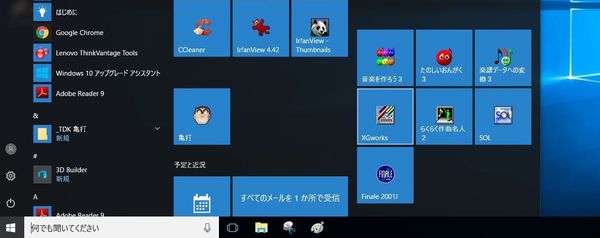
Windows10を何回かインストールし直していて、
インストール後に、手動でAnniversary Updateをしてから、
CD-ROMから音楽ソフトを入れ直していて、
ちょっとやばいかなと思ったのが、XGworks Version4.0。
Windows98 SE時代から使っているソフトなので、
Anniversary Update後のWindows10でも、
前回の方法で、インストールは出来るのですが、
そのまま、再起動すると、
セットアップアイコンがやっと終了してくれました。
私が、応答なしのソフトの、
強制終了方法を知らないだけかもしれないけど、、、
試しに、この状態でインストールしたXGworksを、
アンインストールしようとしたら、
コントロールパネルの「プログラムのアンインストール」からは、
アンインストール出来ませんでした。 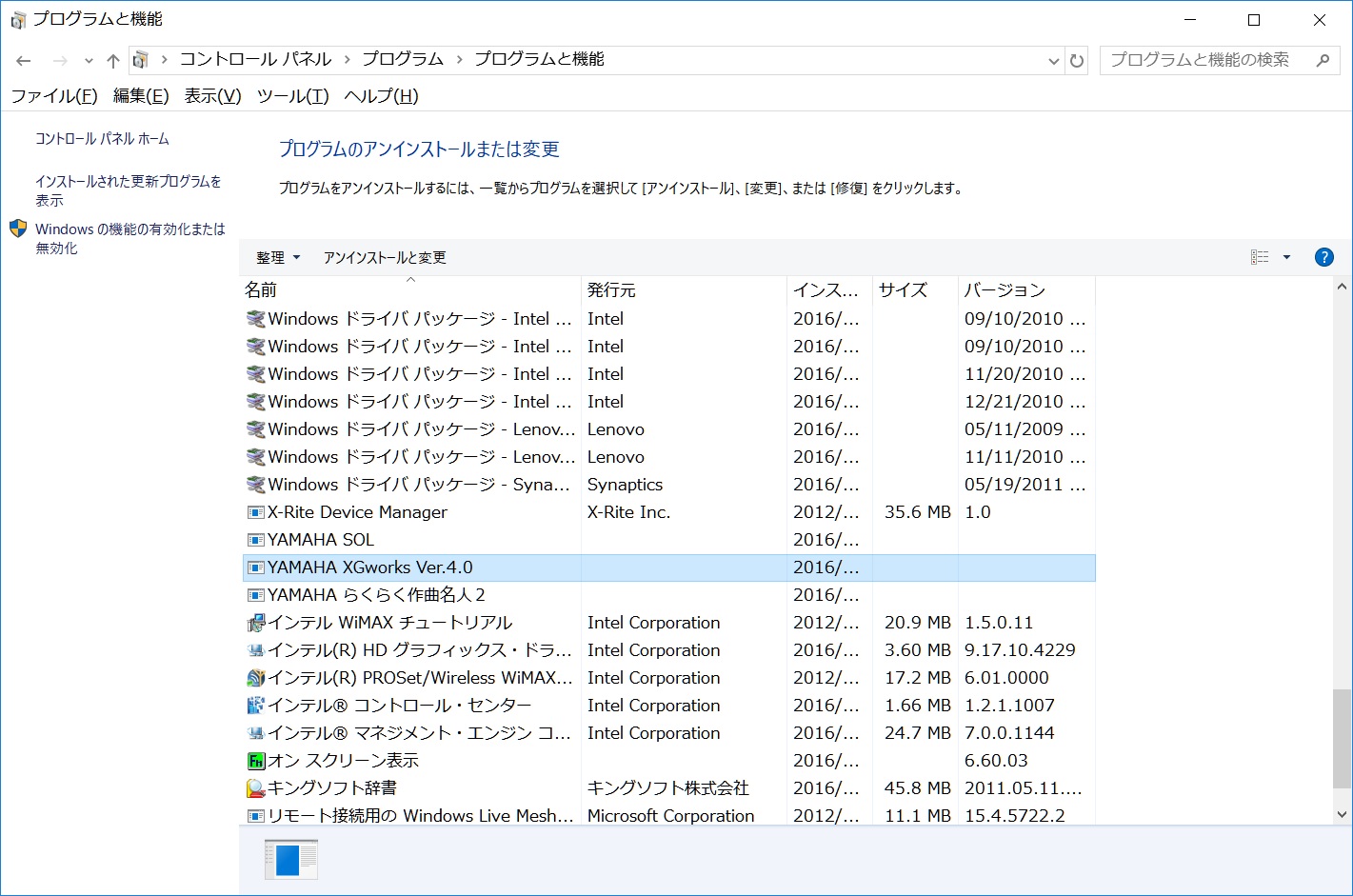
インストール時に、
セットアップアイコンを終了画面が出てきて、
終了ボタンを押して終了していたので、
「プログラムのアンインストール」から、
ちゃんとアンインストール出来ました。
問題は、XGworksの方。
ソフト 削除 で検索かけて、↓ で、
削除できないプログラムはフリーソフトで根こそぎ消す!
http://ascii.jp/elem/000/000/952/952945/index-2.html
GeekUninstallerというのを知りました。
http://www.geekuninstaller.com へ行って、
右下の Download をクリック。 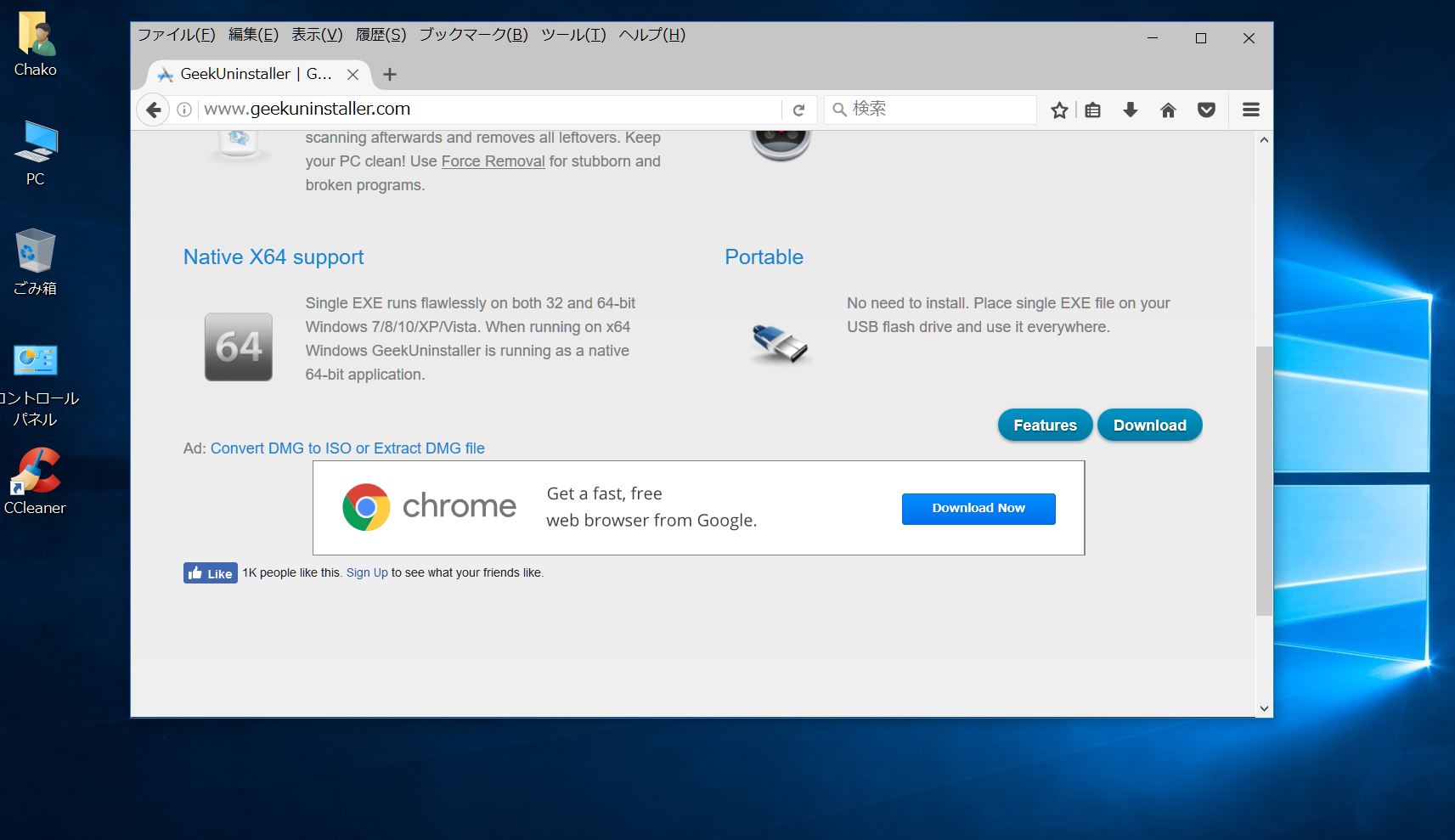
Free Version(1.4.3)の
ZIP(2.6 MB)をダウンロードして、使ってみました。
動作 > アンインストール では、削除出来なかったので、
強制削除 を使ったら、あっという間に削除されました。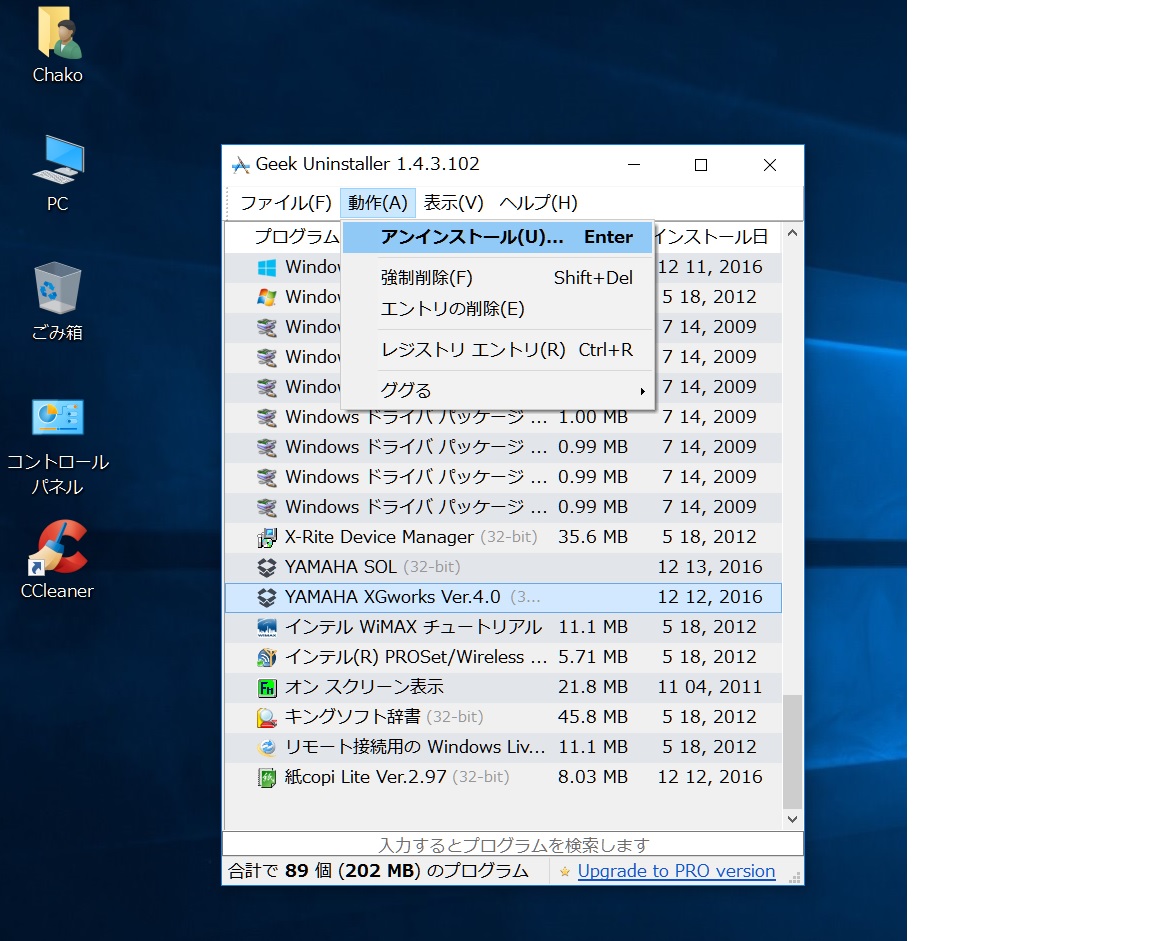
この後、XGworksも、らくらく作曲名人2も、
Windows10に、もう一度入れ直して使ってます。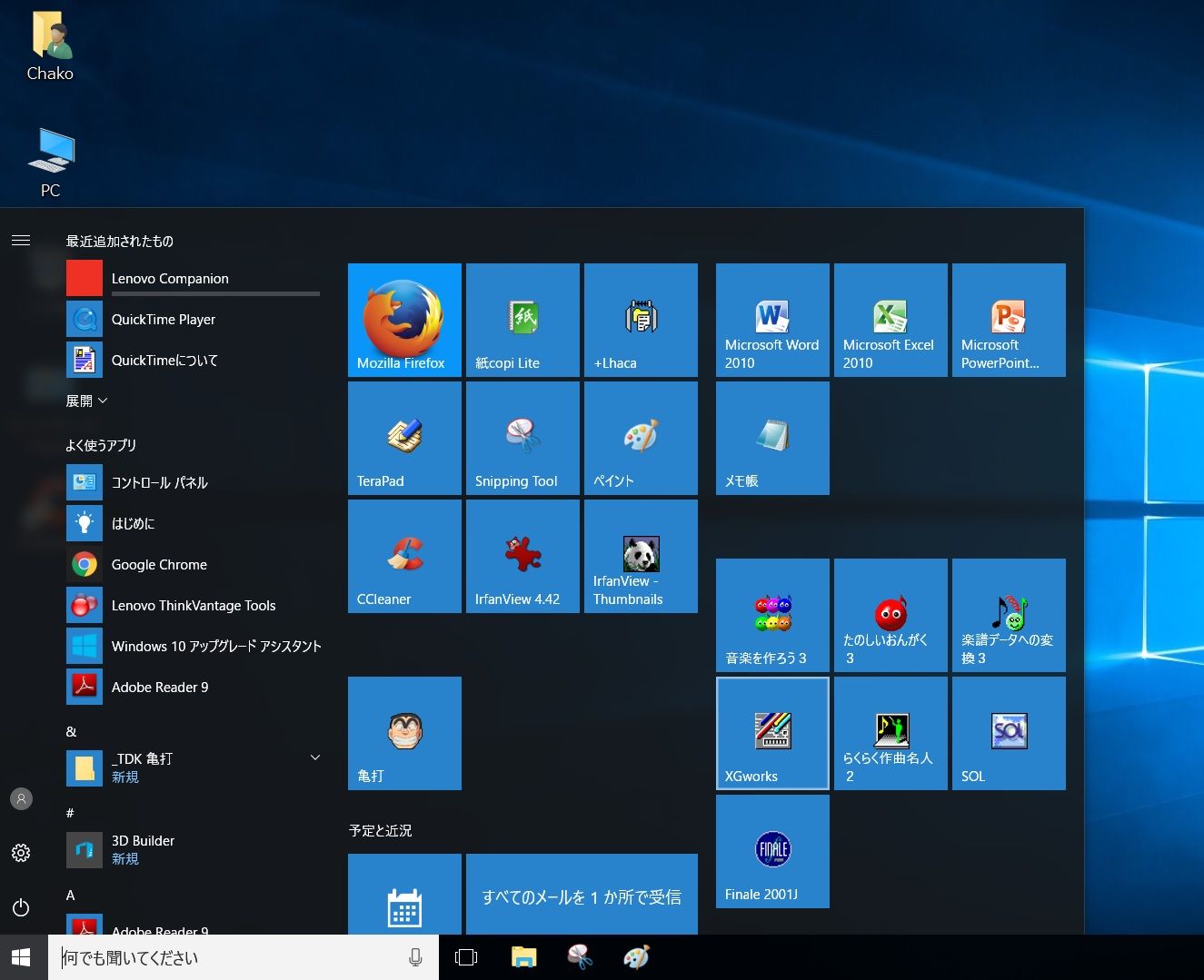
どこかで、不具合が出たら、
GeekUninstallerでアンインストールすればいいし。
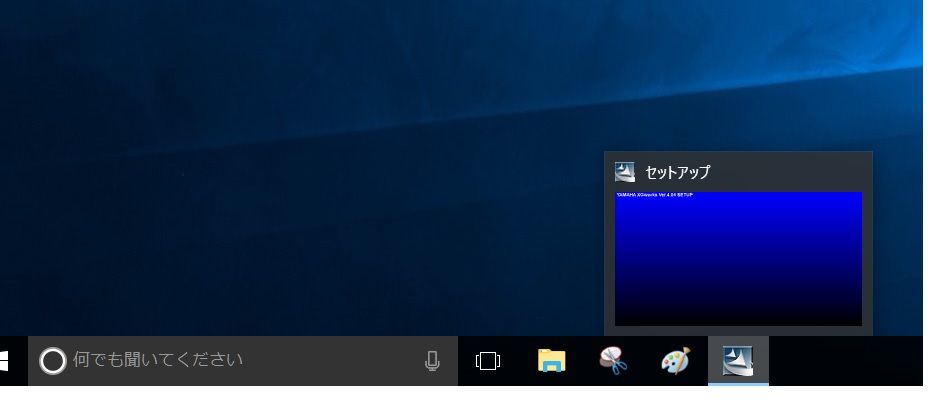

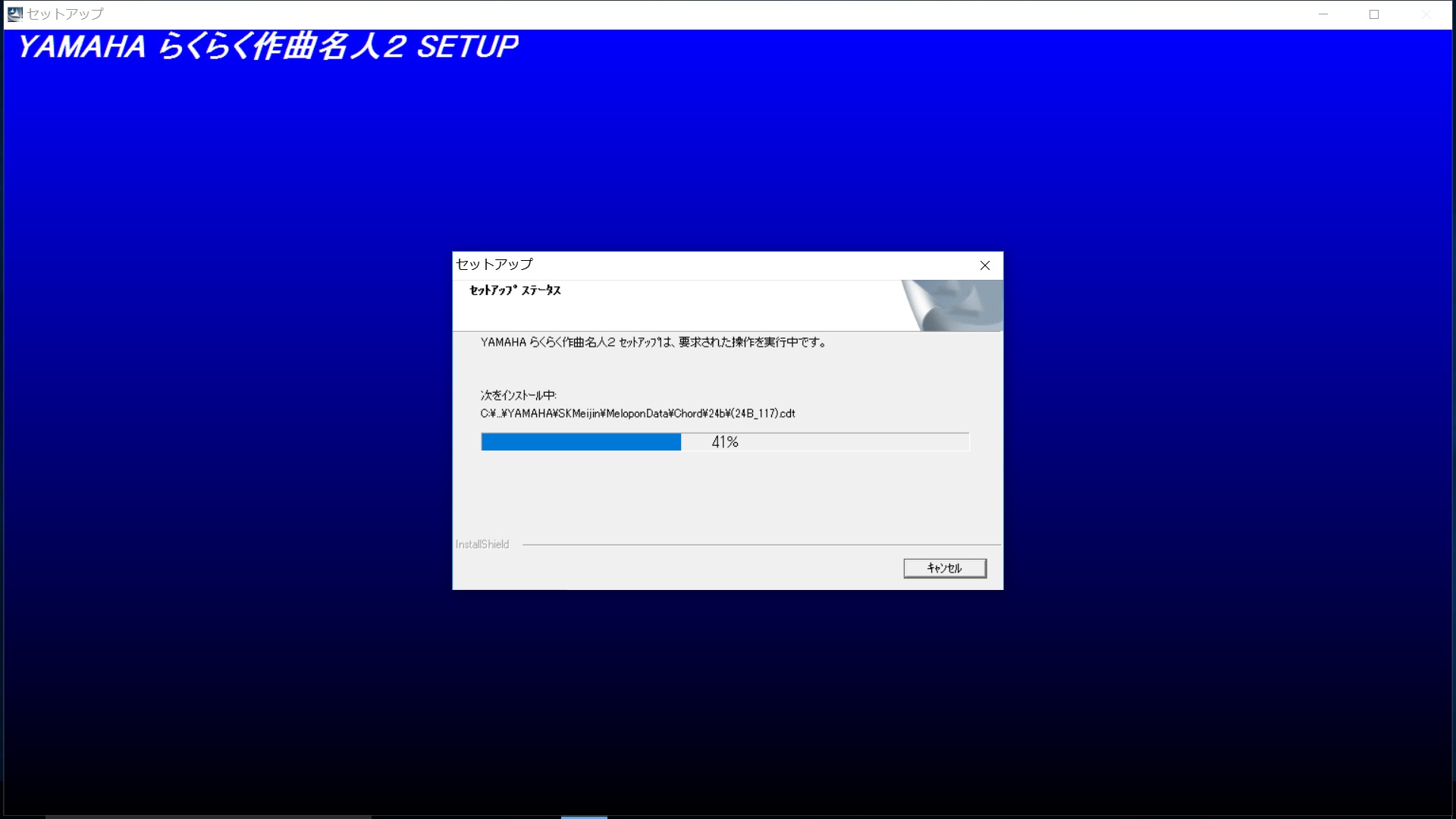
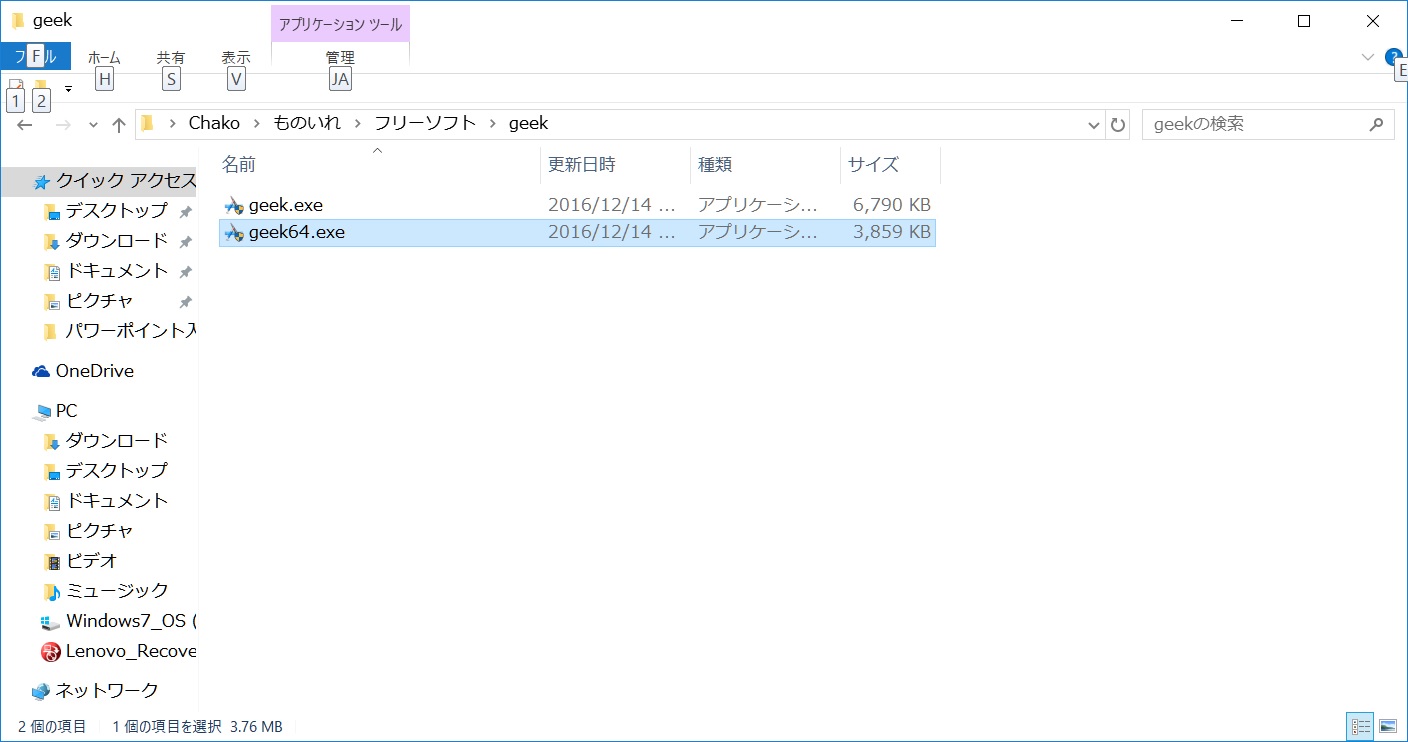


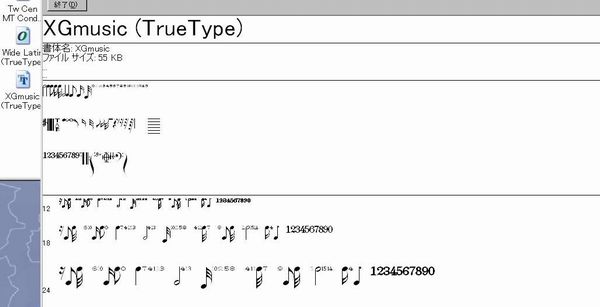
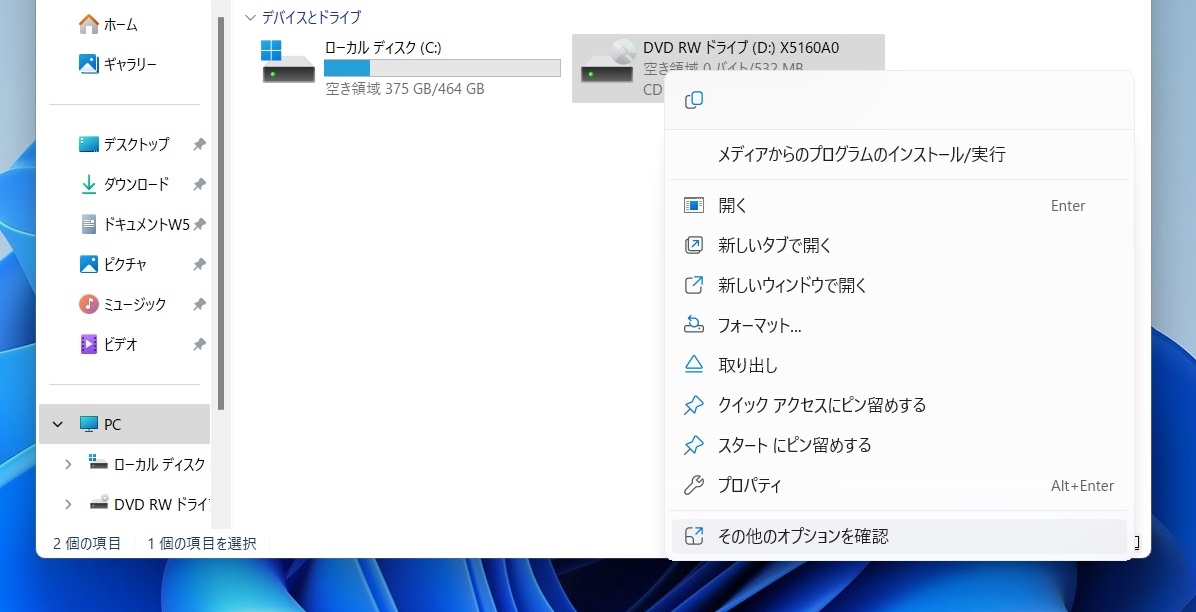
コメント
突然、見知らぬ高齢者から問い合わせお許しください。
実は、作詞作品を素人ながらもっていて、鼻歌を付けたく、たまたま、ヤマハ作曲名人2、というのがあるとしり、いまさらながら手にいれました。
ところが、ウインドウの7ではだめとわかり、xp を買いましたが、やはり入らず、ヤマハに問い合わせても当然のごとく音沙汰なく、このサイトは当初より拝見していて、どうしてもらくらく作曲名人を使いたく、あなたなら、何か方法をご存知かも、と失礼ながら書き込みさせていただきました。
by Y.Sato 2019年6月18日 11:57 AM
Y.Sato 様
コメント、ありがとうございます。
らくらく作曲名人2 、なつかしいですね。
2002年頃のヤマハのエレクトーンがらみのパソコン講座で、
ノートパソコン持参で、
XGworks や、らくらく作曲名人 の研修を受けていました。
私は、当時、Windows 98SE の、
ノートパソコンにインストールして使っていました。
もう、10数年前のことです。
そのノートパソコンがこわれて、
中古のXP を購入して、
XP にもインストールして使ってました。
ヤマハの、自社シーケンスソフト、
XGworks の最終版、V4.0、と、らくらく作曲名人2は、
XP までは対応していました。
なので、XP には、インストールできるはずです。
by ふみえ 2019年6月19日 11:17 PM
らくらく作曲名人2のインストールですが、
WindowsXPでは、らくらく作曲名人2だけ入れてました。
付属のソフトシンセサイザーを入れると、エラーするので、
ヤマハが、ソフトシンセサイザーの、
XP対応のアップデータを出してくれるまで、
ソフトシンセサイザーはインストールしてませんでした。
by ふみえ 2019年6月20日 5:34 PM